Modèle de Portefeuille Boursier PEA
Vous avez besoin d’un modèle de portefeuille Boursier PEA pour suivre les actions ou ETFs que vous allez acheter ? Dans ce cas, il peut-être long et fastidieux de le créer soit même avec un logiciel comme Excel ou Google Sheets.
C’est pour cela que j’ai créé un modèle de portefeuille Boursier PEA avec le logiciel Google Sheets. Je l’ai appelé ABPortefeuille PEA. Il est simple d’utilisation et permet un suivi rapide de ses actions en bourse. Vous pouvez suivre en direct sur votre ordinateur ou votre smartphone vos actions ou ETFs dans votre portefeuille et découvrir la performance de ce dernier sans ajouter de logiciel tiers.
Présentation du modèle de portefeuille PEA
Ci-dessous, une vidéo qui présente l’utilisation du portefeuille. Ce dernier est découpé en 4 feuilles. La première concerne les achats que vous allez réaliser. La seconde, c’est le portefeuille en lui-même, c’est ici que l’on indique les actions détenues. La troisième permet d’avoir un aperçu de la répartition de son portefeuille en fonction des secteurs d’activité et enfin la quatrième page concerne les paramètres.
Pour accéder directement au modèle, il suffit de cliquer sur ce lien : ABPortefeuille PEA
Si vous détectez des erreurs ou pensez à des améliorations, n’hésitez surtout pas à me les indiquer dans les commentaires de la vidéo pour que je puisse faire la correction ou essayer de mettre en place les différentes améliorations dans le portefeuille.
Les différentes feuilles du tableur
Maintenant, revenons plus en détail sur les différentes feuilles que vous allez retrouver dans le portefeuille PEA :
Les achats, ventes et dividendes
La première feuille est celle qui permet d’ajouter les achats que l’on effectue. Par exemple, acheter une action ou un ETF. Dès lors, nous verrons comment renseigner cet achat et les éléments clés. Il s’agit principalement de récupérer le code Google de l’action dans Google Finance. Ensuite, on ajouter le nombre d’actions achetées et le prix d’achat.
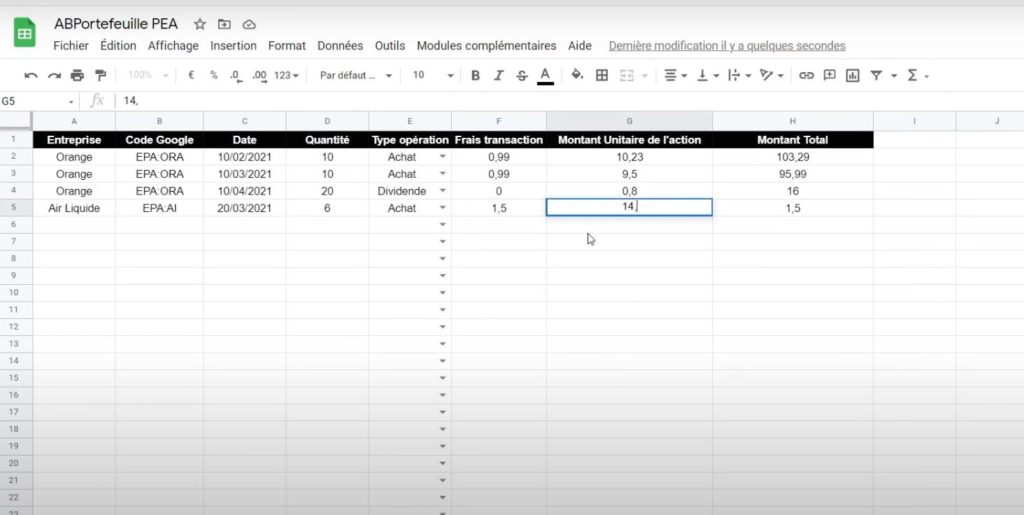
Le portefeuille
Ces éléments seront récupérés dans la feuille 2 qui correspond au portefeuille en lui-même avec toutes les informations liées. On retrouve notamment toutes lignes contenues dans le modèle de portefeuille PEA (bourse), qu’il s’agisse d’action ou d’ETF par exemple. On peut ensuite se concentrer sur la performance de chaque ligne et tout en haut on retrouve la performance globale du portefeuille en prenant en compte les dividendes.
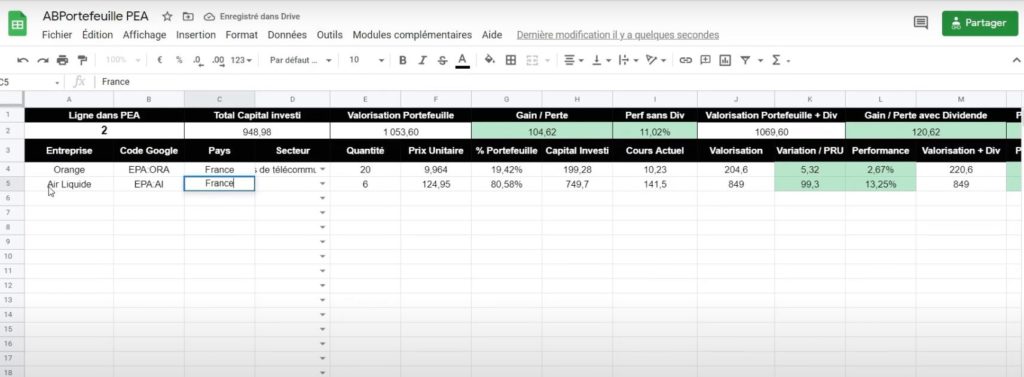
Répartition sectorielle
La troisième feuille correspond à la répartition sectorielle du portefeuille PEA. En effet, il existe de nombreux secteurs d’activités. J’ai donc récupéré une liste de secteur pour que vous puissiez classer vos actions et ETF par secteur. Cet onglet permet donc d’avoir un aperçu des résultats par secteur et de connaître la répartition de son portefeuille pour l’équilibrer.
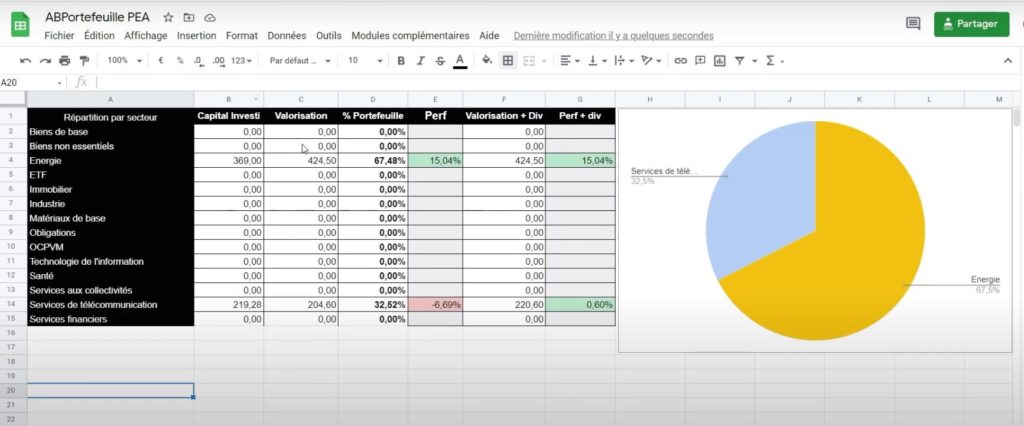
Les paramètres
La dernière feuille du modèle de portefeuille PEA permet de modifier les paramètres, en l’occurrence les listes déroulantes que l’on trouve dans la feuille 1 et la feuille 2. On allez pouvoir les modifier et ajouter les informations qui vous intéressent.
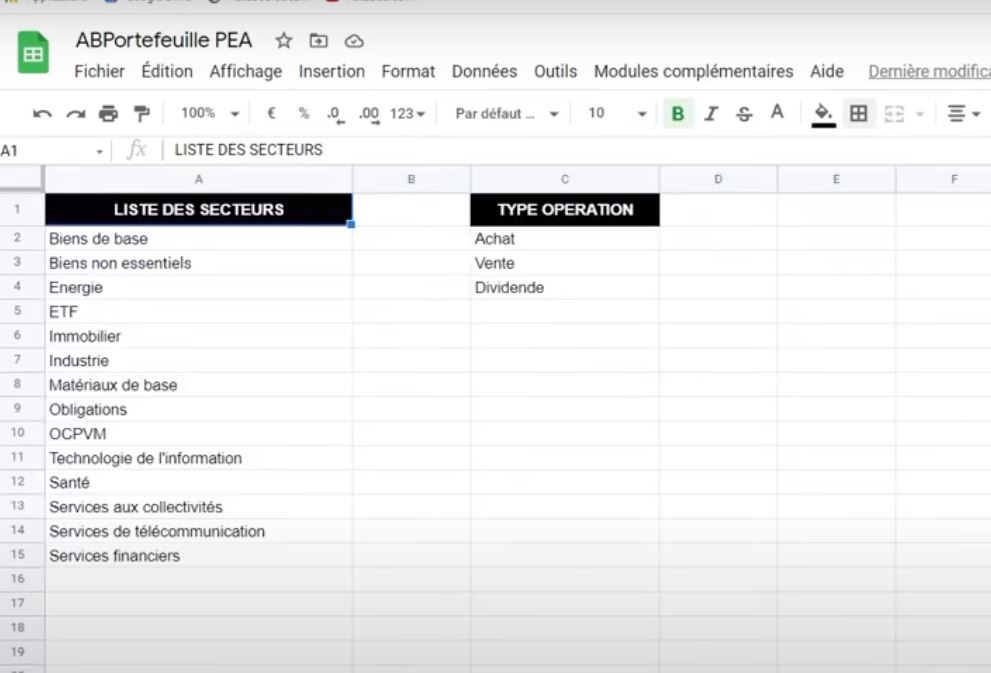

10 Commentaires
Super tableau, j’ai effectué quelques modifications, j’aimerai bien vous les envoyer.
Bjr FFP, je ne sais pas ce que tu as pu apporter a la feuille comme amélioration mais je serais intéressé par un partage. pourrais tu poster un lien google sheet ?
Merci pour le futur partage
Salut
J’ai complété la feuille dividende afin de connaitre les montants reçu par chaque titre, chaque année.
J’ai ajouté une macro hebdomadaire, afin de créer une courbe de l’historique de mon portefeuille, des mes apports, du dividendes, du CAC40 et du CAC 40GR.
Et me suis fais un jolie tableau de bord avec plein de graph…
Par contre je n’arrive pas à partager le lien
Salut,
J’ai quelques difficultés avec la feuille de calcul.
Si tu as un peu de temps est ce que je pourrais voir avec toi ?
Premièrement comment prendre en compte les frais des ETF ? Si je me réfère à mon courtier (FORTUNEO), il y a déjà une différence entre le PRU dans l’historique d’achat et celui indiqué dans l’application. Je suppose qu’il s’agit d’une modification liée aux frais de l’ETF. Comment le rentrer dans la partie activité lors d’achats successifs d’un même ETF par exemple ?
Ensuite comment ajouter les dividendes d’une société que l’on a plus en portefeuille ? J’ai acheté une action, obtenu un dividende, et je l’ai ensuite revendue. Comment le faire apparaître dans le tableur ?
Merci d’avance pour ton retour, tu as déjà fait un travail remarquable et je partagerai avec grand plaisir tes travaux.
Bonjour!
Tout d’abord, merci pour le tableau.
J’ai fait quelques modifications de mon côté que je me permets de suggérer :
– Dans « activité », si c’est une vente, les frais (commission) devraient être soustraits et non additionnés au « montant total »
– Une vente en activité casse les cellules dans « portefeuille » car du coup le nombre d’actions est porté à 0, logique (je regarde ça éventuellement, mais j’aimerais pouvoir garder la ligne comme historique / référence au lieu de supprimer pour que le tableau soit à nouveau fonctionnel)
– Une colonne « objectif » dans activité (ou « notes »)
– Des colonnes de statistiques diverses dans portefeuille (high, high52, low, low52, change, closeyest, volume)
telechargement
Il y a une erreur dans le calcul du PRU sur la feuille « portefeuille »
C’est le capital investit qui doit se mettre à jour des achats / ventes, pas le PRU
PRU = Montant en cours / qté action
Le montant investit étant calculé :
=(SUMIFS(Activite!I:I;Activite!E:E; »Achat »;Activite!B:B;B4)-SUMIFS(Activite!I:I;Activite!E:E; »Vente »;Activite!B:B;B4))
Bonjour
Merci pour la video et votre tableur tres bien réalisé
Je n’arrive pas à le faire fonctionner sur Excel . est à cause d ela version Excel ?
J’ai une version 2016
Merci pour la réponse
Il y a une erreur dans les calculs du portefeuille : lorsque la quantité est à 0 (à la suite d’un achat puis vente), on se retrouve à diviser par 0 pour le calcul du prix unitaire. Cela a des répercutions sur plusieurs autres calculs (performance; capital investi….ect).
Bonjour,
Un très grand merci pour ce superbe travail ! Jamais je ne pourrais faire ça 🙂
J’ai une suggestion, dans un PEA il y a une ligne « espèces ». Il serait vraiment sympa de pouvoir l’avoir et qu’il y ai une interaction lorsqu’une valeur est vendu que le compte espèce augmente et qu’il diminue lors d’un achat (idem pour le dividende)
Si la modif est faite je suis preneur.
En tous cas encore un grand merci